Cách ghi màn hình trên máy Mac
Bạn có thể dùng ứng dụng Ảnh chụp màn hình hoặc QuickTime Player để quay video toàn bộ màn hình hoặc chỉ một phần màn hình được chọn.
Sử dụng ứng dụng Ảnh chụp màn hình
Cần dùng macOS Mojave 10.14 trở lên

Mở ứng dụng Ảnh chụp màn hình bằng cách nhấn đồng thời ba phím sau: Shift, Command và 5.
Bạn sẽ thấy thanh công cụ trên màn hình với các nút điều khiển để chụp ảnh tĩnh màn hình của bạn, tiếp theo là các nút điều khiển để quay video màn hình:

(được hỗ trợ trên macOS Tahoe 26 trở lên)
. Bạn có thể điều chỉnh phần đã chọn bằng cách dùng chuột hoặc bàn di chuột để kéo các viền của phần đó.
Trước khi bắt đầu ghi, bạn có thể bấm vào Tùy chọn trên thanh công cụ để thay đổi cài đặt ghi:
Để ghi giọng nói hoặc âm thanh khác bằng tính năng ghi màn hình, hãy chọn micrô.
Để hiển thị hình tròn màu đen xung quanh con trỏ khi bạn bấm chuột, hãy chọn Hiển thị thao tác bấm chuột.
Để đặt hẹn giờ ghi, hãy chọn số giây chờ trước khi bắt đầu ghi sau khi bạn bấm vào Ghi.
Để thay đổi vị trí lưu bản ghi sau khi bạn dừng ghi, hãy chọn một vị trí "Lưu vào" khác. Theo mặc định, bản ghi sẽ được lưu vào màn hình nền.
Để thay đổi định dạng quay trên các kiểu máy Mac được hỗ trợ chạy macOS Tahoe 26 trở lên, hãy chọn SDR (tương thích nhất) để quay ở chế độ dải động tiêu chuẩn bằng định dạng video H.264. Hoặc chọn HDR để quay ở chế độ dải động cao bằng định dạng video HEVC.
Để hủy ghi, hãy nhấn phím Esc (Thoát) trước khi bạn bấm vào Ghi.
Để bắt đầu ghi, hãy bấm vào nút Ghi trên thanh công cụ Ảnh chụp màn hình. Hoặc nếu bạn đang ghi lại cửa sổ đã chọn, hãy bấm vào cửa sổ mà bạn muốn ghi.
Để dừng ghi, bấm trong thanh menu hoặc nhấn Command–Control–Esc (Escape).
Khi bạn thấy hình thu nhỏ của bản ghi ở góc màn hình, hãy bấm vào hình đó để sửa bản ghi. Hoặc đợi bản ghi lưu vào màn hình nền.
Tìm hiểu thêm về cách sử dụng ứng dụng Ảnh chụp màn hình
Sử dụng QuickTime Player
Mở QuickTime Player từ thư mục Ứng dụng.
Từ thanh menu, chọn Tệp > Bản ghi Màn hình Mới. Hoặc nhấn Control-Command-N.
Nếu bạn thấy nút điều khiển trên màn hình như được mô tả ở trên thì tức là bản ghi màn hình trên máy Mac được ghi bởi ứng dụng Ảnh chụp màn hình. Làm theo các bước trong phần trước.
Nếu bạn thấy cửa sổ Bản ghi màn hình như được mô tả bên dưới thì tức là bản ghi màn hình trên máy Mac được ghi bởi QuickTime Player. Chuyển sang bước tiếp theo.
Trước khi bắt đầu ghi, bạn có thể bấm vào mũi tên bên cạnh để thay đổi cài đặt ghi:
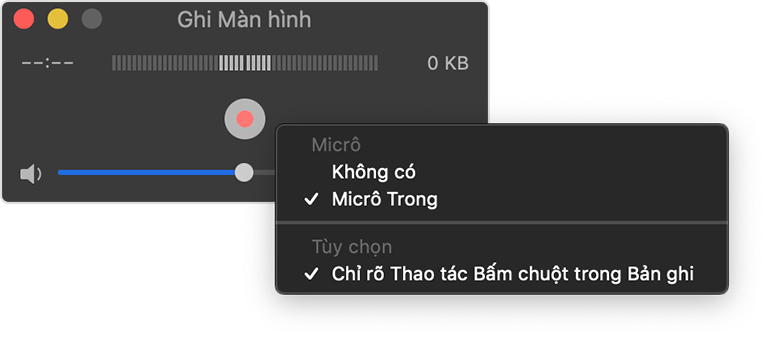
Để ghi giọng nói hoặc âm thanh khác bằng tính năng ghi màn hình, hãy chọn micrô. Để theo dõi âm thanh đó trong quá trình ghi, hãy điều chỉnh thanh trượt âm lượng. Nếu bạn nhận được phản hồi âm thanh, hãy giảm âm lượng hoặc sử dụng tai nghe có micrô.
Để hiển thị hình tròn màu đen xung quanh con trỏ khi bạn bấm, hãy chọn Chỉ rõ thao tác bấm chuột trong bản ghi.
Để hủy ghi, hãy nhấn phím Esc (Thoát).
Để bắt đầu ghi, hãy bấm vào và sau đó thực hiện một trong những hành động sau:
Bấm vào vị trí bất kỳ trên màn hình để bắt đầu ghi toàn bộ màn hình.
Hoặc kéo để chọn khu vực muốn ghi, rồi bấm vào Bắt đầu ghi trong khu vực đó.
Để dừng ghi, hãy bấm vào trong thanh menu, hoặc nhấn Command-Control-Esc (Escape).
Sau khi bạn dừng ghi, QuickTime Player sẽ tự động mở bản ghi. Giờ thì bạn có thể phát, chỉnh sửa hoặc chia sẻ bản ghi.
Tìm hiểu thêm về cách sử dụng QuickTime Player
Tìm hiểu thêm
Khi lưu bản ghi của bạn theo cách tự động, máy Mac sẽ sử dụng tên ”Bản ghi màn hình vào [date] lúc [time].mov”.
Bạn có thể mở bản ghi màn hình bằng QuickTime Player, iMovie và các ứng dụng khác có tính năng sửa hoặc xem video.
Một số ứng dụng, chẳng hạn như ứng dụng Apple TV, có thể không cho phép bạn ghi lại cửa sổ.